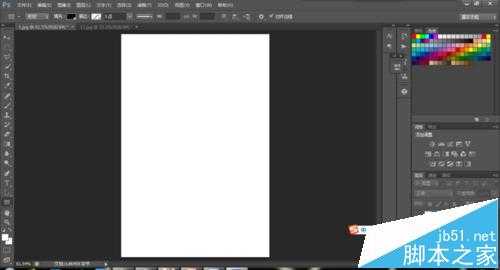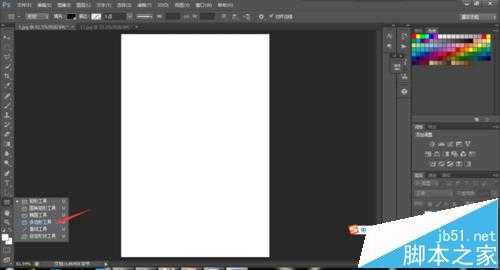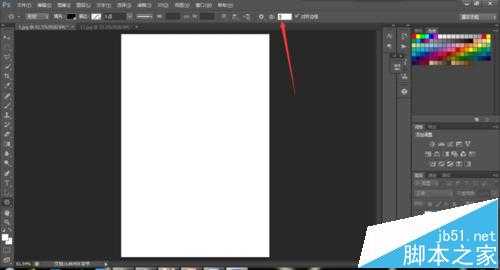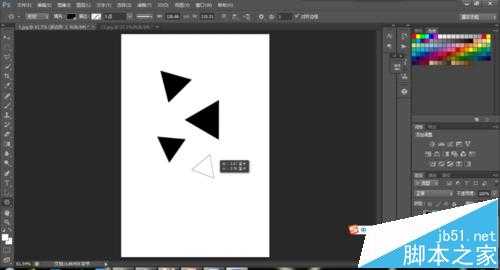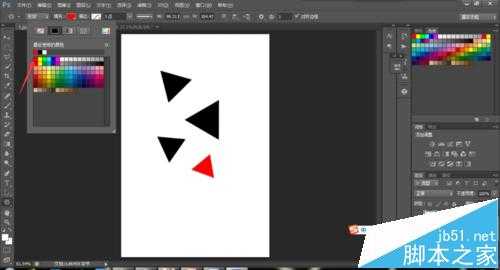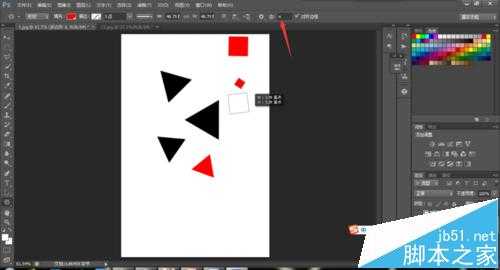今天小编为大家带来了Photoshop中制作正三角形和正多边形方法,感兴趣的朋友到下文了解一下吧。
方法/步骤
首先打开Photoshop,新建一个画布,如图所示。
在Photoshop界面右下角部分选择如图所指的图标,选择“多边形工具”。
选择了“多边形工具”之后,在界面的上方工具栏中,如图所指的地方,在“边”右侧输入数字“3”。
把鼠标定位在画布上,鼠标就会显示加号,此时按住鼠标左键进行拖动就能绘制出三角形了,如图所示。
如何改变三角形的颜色呢?如图,在界面的左上方显示“填充”,选择一个颜色,三角形就会相应的改变颜色了。选择你想改变颜色的图层进行颜色处理就可以了。
如何画出多边形呢?很简单,只要改变“边”后面中的数字。例如改为4,就能绘出正四边形了。同理,可以会出其他正多边形哦~
以上就是Photoshop中制作正三角形和正多边形方法,感兴趣的用户欢迎关注!
标签:
三角形,多边形
免责声明:本站文章均来自网站采集或用户投稿,网站不提供任何软件下载或自行开发的软件!
如有用户或公司发现本站内容信息存在侵权行为,请邮件告知! 858582#qq.com
桃源资源网 Design By www.nqtax.com
暂无“Photoshop中制作正三角形和正多边形方法”评论...
稳了!魔兽国服回归的3条重磅消息!官宣时间再确认!
昨天有一位朋友在大神群里分享,自己亚服账号被封号之后居然弹出了国服的封号信息对话框。
这里面让他访问的是一个国服的战网网址,com.cn和后面的zh都非常明白地表明这就是国服战网。
而他在复制这个网址并且进行登录之后,确实是网易的网址,也就是我们熟悉的停服之后国服发布的暴雪游戏产品运营到期开放退款的说明。这是一件比较奇怪的事情,因为以前都没有出现这样的情况,现在突然提示跳转到国服战网的网址,是不是说明了简体中文客户端已经开始进行更新了呢?